- Autor Jason Gerald [email protected].
- Public 2024-01-19 22:14.
- E modifikuara e fundit 2025-01-23 12:45.
Ky wikiHow ju mëson se si të pastroni historinë e shfletimit të uebit në disa shfletues të njohur, si për celular ashtu edhe për versionet e desktopit. Shfletuesit e mbuluar janë: Google Chrome, Firefox, Microsoft Edge, Internet Explorer dhe Safari.
Hapi
Metoda 1 nga 8: Versioni në desktop i Google Chrome
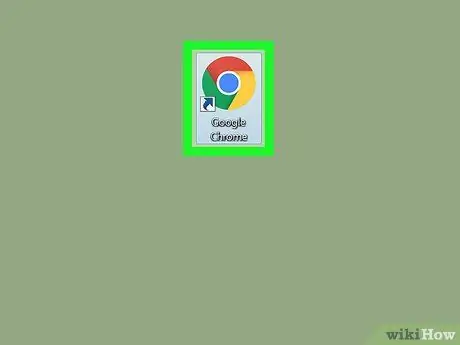
Hapi 1. Hapni Google Chrome
Programi shënohet nga një ikonë e topit të kuq, jeshil, të verdhë dhe blu.
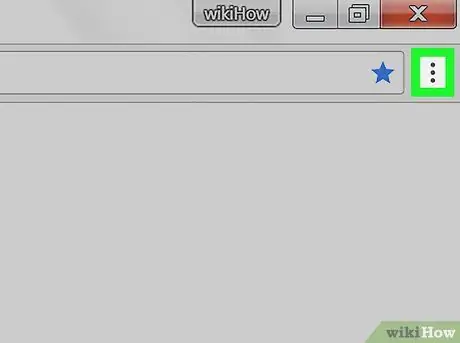
Hapi 2. Klikoni
Shtë në këndin e sipërm të djathtë të faqes. Pas kësaj, do të shfaqet një menu zbritëse.
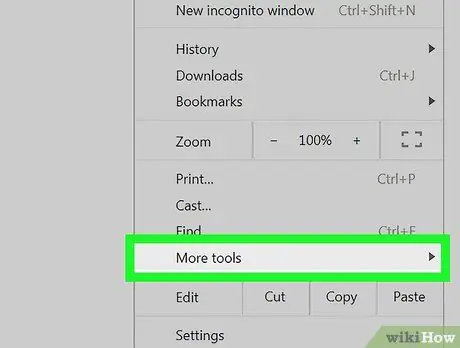
Hapi 3. Zgjidhni Më shumë mjete
Shtë në fund të menysë zbritëse. Pas kësaj, do të shfaqet një meny që shfaqet.
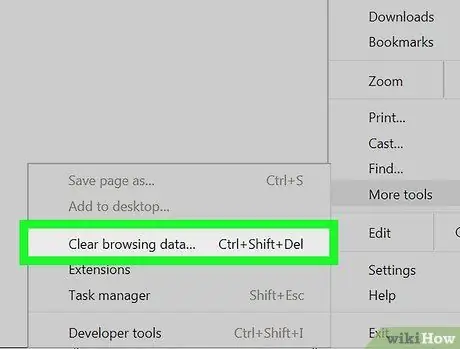
Hapi 4. Kliko Pastro të dhënat e shfletimit…
Inshtë në menunë që shfaqet " Më shumë mjete " Pas kësaj, faqja "Pastroni të dhënat e shfletimit" do të hapet.
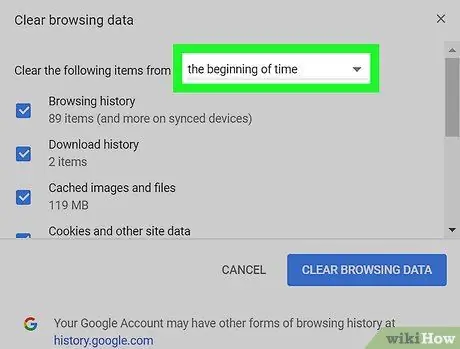
Hapi 5. Zgjidhni intervalin kohor të historisë së shfletimit që dëshironi të fshini
Klikoni kutinë zbritëse në të djathtë të tekstit "Pastroni artikujt e mëposhtëm nga", pastaj shënoni një nga opsionet e mëposhtme:
- “ orën e kaluar (ora e fundit)
- “ diten e kaluar (nje dite te fundit)
- “ javën e kaluar (javen e shkuar)
- “ 4 javët e fundit (katër javët e fundit)
- “ fillimi i kohes ”(Që nga përdorimi i parë i shfletuesit)
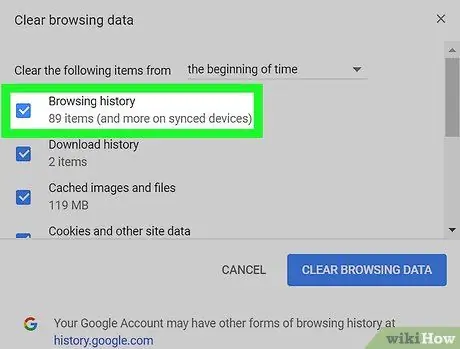
Hapi 6. Sigurohuni që opsioni "Historia e shfletimit" të jetë i kontrolluar
Nëse jo, klikoni në kutinë për ta shënuar. Me këtë opsion, historia e shfletimit në internet do të fshihet.
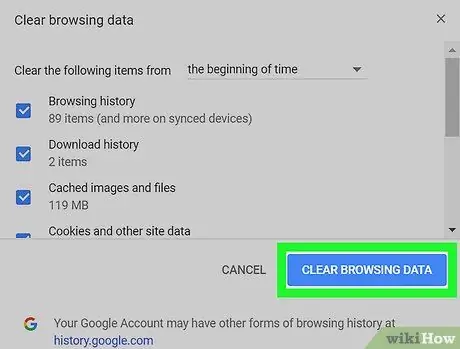
Hapi 7. Kliko CLEAR BROWSING DATA
Shtë në këndin e poshtëm të djathtë të dritares. Pas kësaj, historia e shfletimit të Google Chrome do të fshihet nga kompjuteri desktop.
Metoda 2 nga 8: Versioni celular i Google Chrome
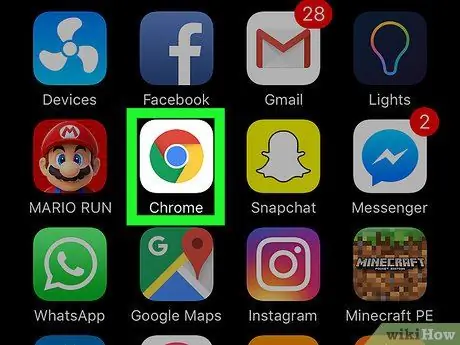
Hapi 1. Hapni Google Chrome
Prekni ikonën e Google Chrome që i ngjan një topi të kuq, jeshil, të verdhë dhe blu.
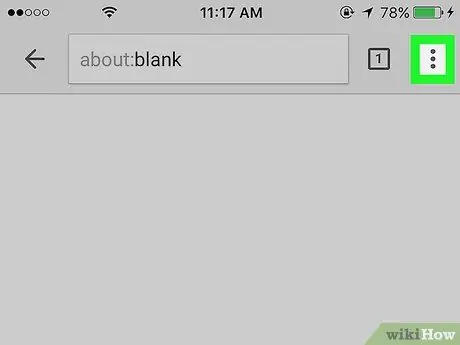
Hapi 2. Prekni butonin
Shtë në këndin e sipërm të djathtë të ekranit. Pas kësaj, do të shfaqet një menu zbritëse.
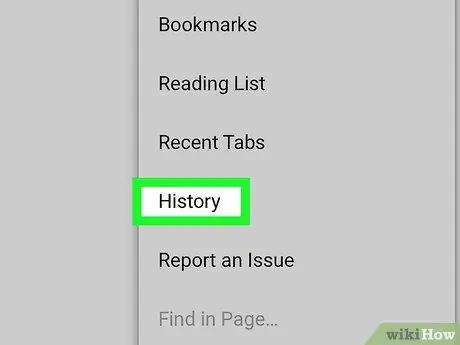
Hapi 3. Prekni History
Ky opsion është në menunë zbritëse.
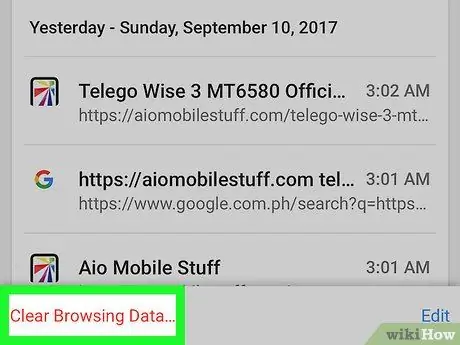
Hapi 4. Prekni Pastro të dhënat e shfletimit…
Shtë në këndin e poshtëm të majtë të ekranit.
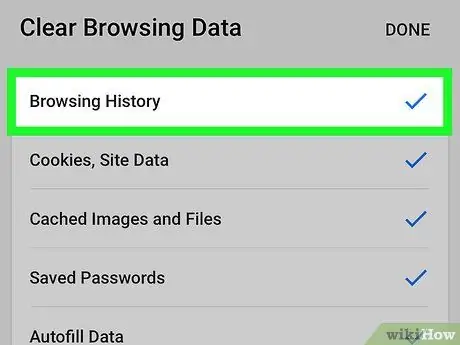
Hapi 5. Kontrolloni kutinë Historia e Shfletimit
Ky flamur është bërë për të siguruar që historia e shfletimit në shfletuesin të fshihet.
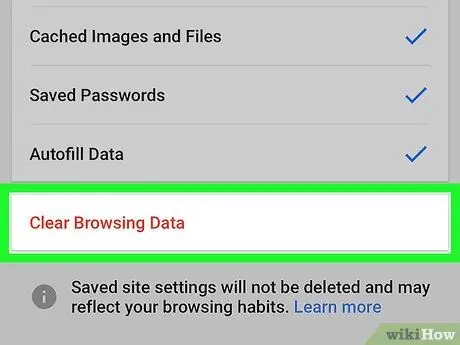
Hapi 6. Prekni Pastro të dhënat e shfletimit
Shtë në fund të ekranit.
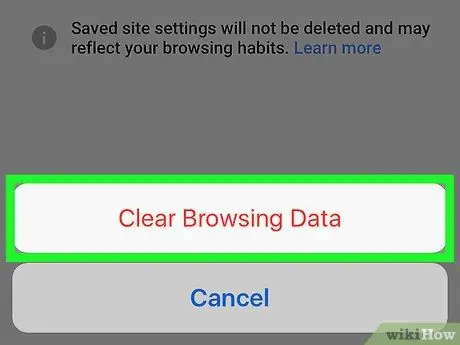
Hapi 7. Prekni Pastro të dhënat e shfletimit kur ju kërkohet
Historia e shfletimit të Chrome do të fshihet nga pajisja celulare.
Metoda 3 nga 8: Versioni i desktopit i Firefox
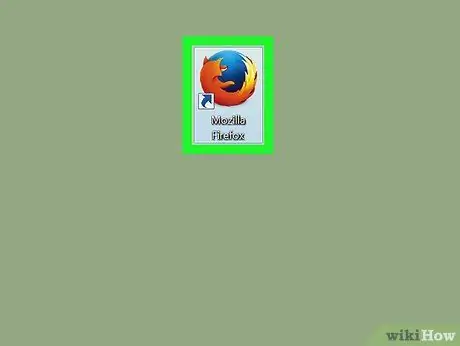
Hapi 1. Hapni Firefox
Programi shënohet nga një ikonë e globit blu e rrethuar nga një dhelpër portokalli.
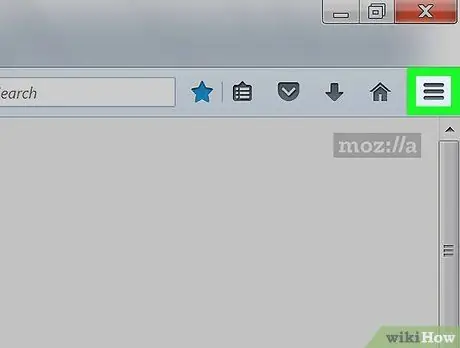
Hapi 2. Klikoni butonin
Shtë në këndin e sipërm të djathtë të dritares. Pas kësaj, do të shfaqet një menu zbritëse.
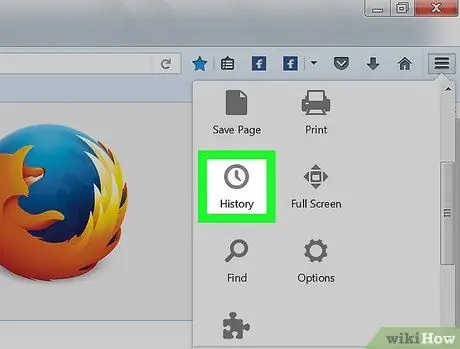
Hapi 3. Klikoni Historia
Ky opsion tregohet nga ikona e orës në menunë zbritëse.
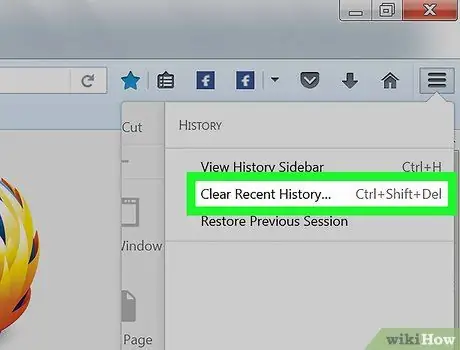
Hapi 4. Kliko Pastro historinë e fundit…
Shtë në krye të menusë " Histori " Pas kësaj, do të hapet një dritare e re.
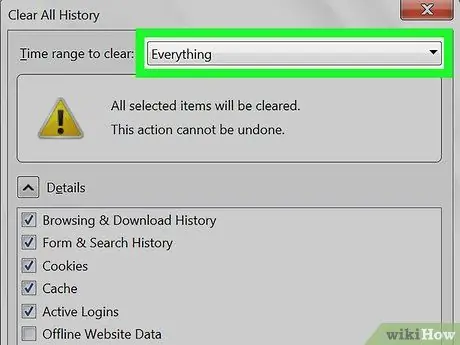
Hapi 5. Zgjidhni intervalin kohor të fshirjes së historisë
Klikoni kutinë zbritëse pranë tekstit "Afati kohor për të pastruar", pastaj klikoni një nga opsionet e mëposhtme:
- “ Ora e fundit (ora e fundit)
- “ Dy Orët e Fundit (dy orët e fundit)
- “ Katër Orët e Fundit (katër orët e fundit)
- “ Sot "(sot)
- “ Gjithçka "(gjithçka)
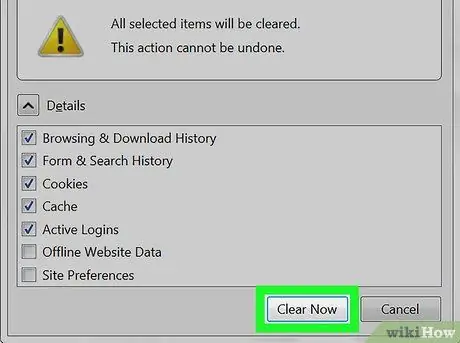
Hapi 6. Kliko Pastro Tani
Shtë në fund të dritares. Pasi të klikohet, historia e shfletimit të Firefox në kompjuter do të fshihet.
Metoda 4 nga 8: Versioni celular i Firefox -it
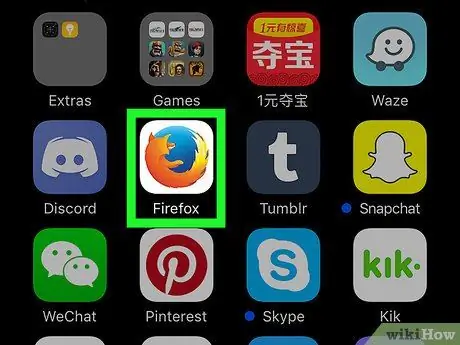
Hapi 1. Hapni Firefox
Prekni ikonën Firefox, e cila i ngjan një globi blu të rrethuar nga dhelpra portokalli.
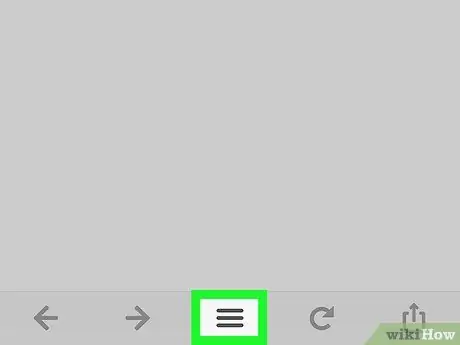
Hapi 2. Prekni butonin (iPhone) ose (Android).
Shtë në pjesën e poshtme (iPhone) ose në këndin e sipërm të djathtë të ekranit (Android). Pas kësaj, menuja do të shfaqet.
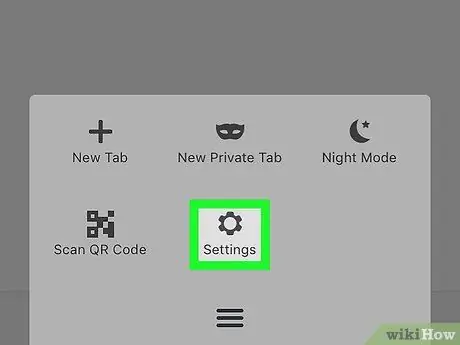
Hapi 3. Prekni Cilësimet
Shtë në fund të menusë.
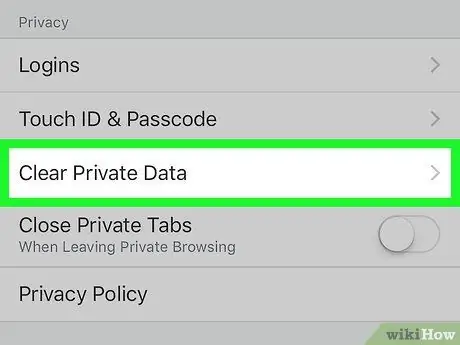
Hapi 4. Shkoni poshtë dhe trokitni lehtë mbi Pastro të dhënat private
Ky opsion është në fund të faqes.
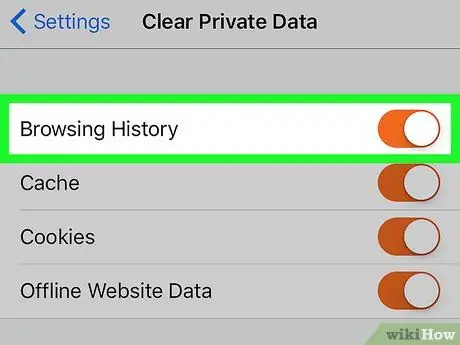
Hapi 5. Sigurohuni që çelësi "Historia e shfletimit" të zhvendoset në pozicionin aktiv ("Aktiv")
Nëse jo, prekni së pari çelësin para se të vazhdoni. Ky opsion mund të sigurojë që historia e shfletimit në shfletuesin të fshihet.
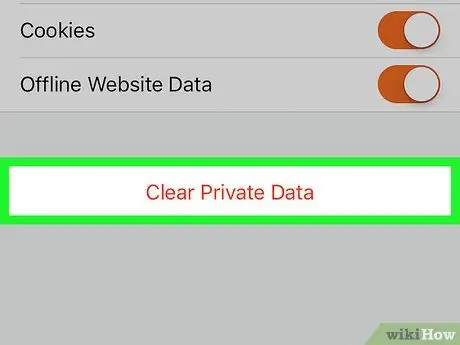
Hapi 6. Prekni Pastro të dhënat private
Shtë në fund të ekranit.
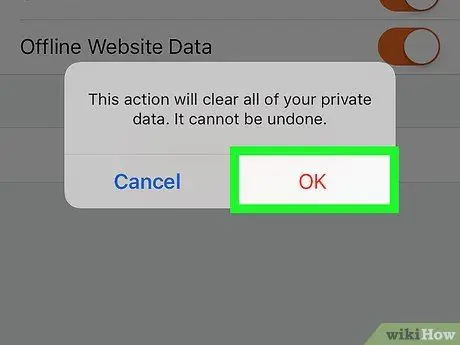
Hapi 7. Prekni OK kur ju kërkohet
Pas kësaj, historia e shfletimit në Firefox do të fshihet nga pajisja celulare.
Metoda 5 nga 8: Microsoft Edge
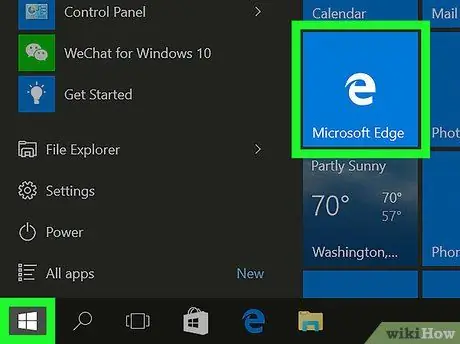
Hapi 1. Hapni Microsoft Edge
Ky program shënohet me një ikonë të shkronjës blu të errët "e".
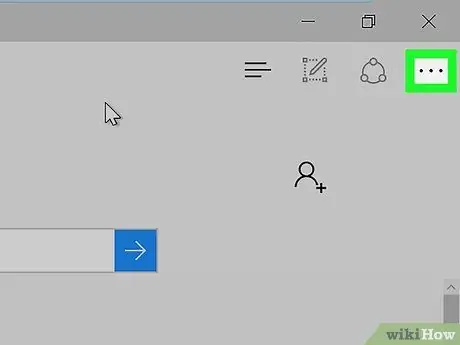
Hapi 2. Klikoni
Shtë në këndin e sipërm të djathtë të faqes. Pas kësaj, do të hapet një menu zbritëse.
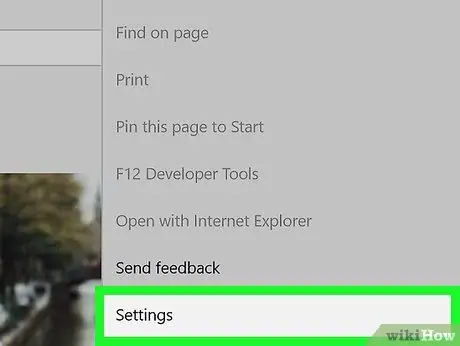
Hapi 3. Klikoni Cilësimet
Shtë në fund të menysë zbritëse.
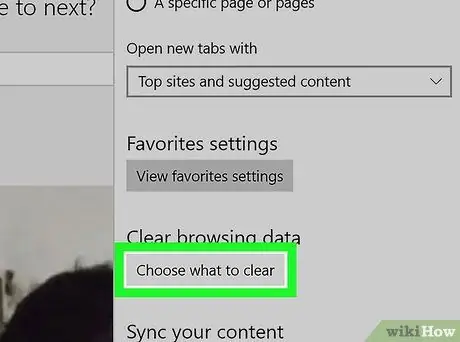
Hapi 4. Klikoni Zgjidhni çfarë të pastroni
Ky opsion është nën seksionin "Pastro të dhënat e shfletimit".
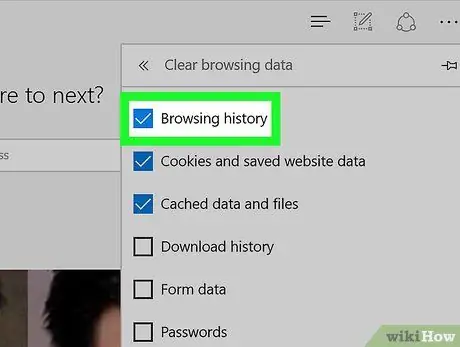
Hapi 5. Kontrolloni opsionin Historia e Shfletimit
Ky opsion mund të sigurojë që historia e shfletimit të fshihet nga shfletuesi.
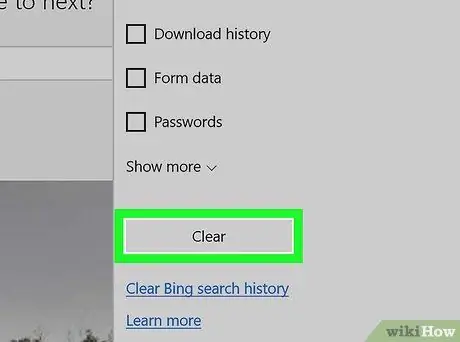
Hapi 6. Klikoni butonin Clear
Ky buton është nën seksionin "Historia". Pas kësaj, historia e shfletimit në Edge do të fshihet.
Metoda 6 nga 8: Internet Explorer
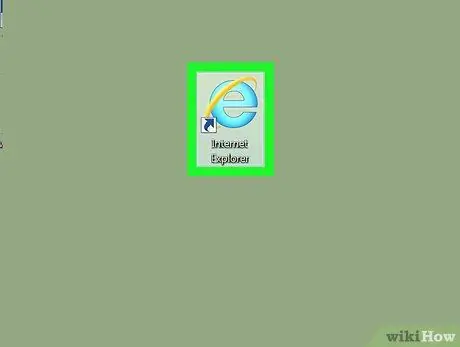
Hapi 1. Hapni Internet Explorer
Ikona e programit duket si një "e" blu e hapur e rrethuar nga një fjongo e verdhë.
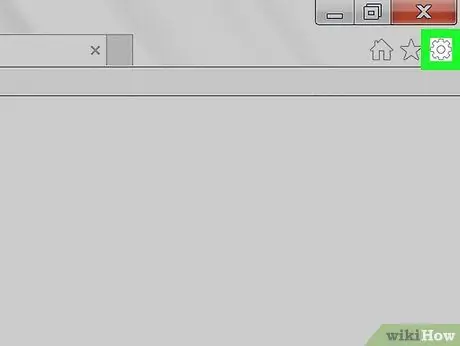
Hapi 2. Klikoni "Cilësimet"
Ky opsion tregohet me ikonën gri të ingranazheve në këndin e sipërm të djathtë të faqes. Pas kësaj, do të shfaqet një menu zbritëse.
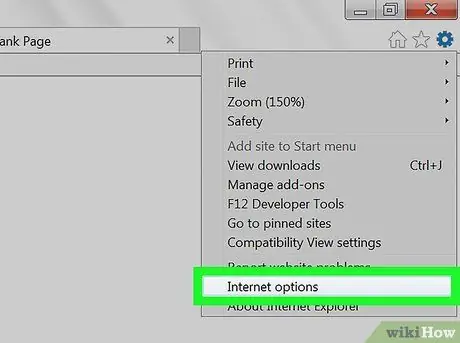
Hapi 3. Klikoni opsionet e Internetit
Shtë në fund të menysë zbritëse. Pas kësaj, dritarja "Opsionet e Internetit" do të hapet.
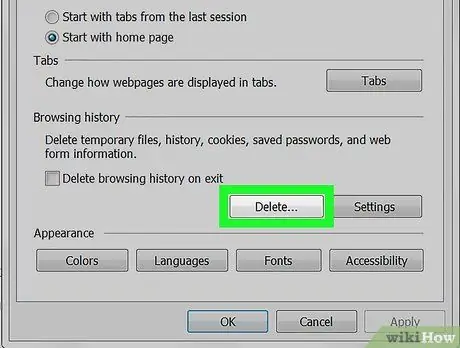
Hapi 4. Klikoni Fshi…
Undershtë nën seksionin "Historia e shfletimit" në fund të dritares.
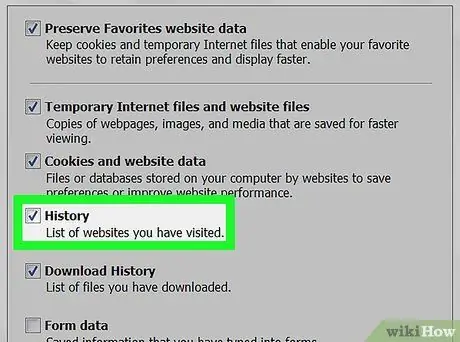
Hapi 5. Sigurohuni që opsioni "Historia" është i kontrolluar
Nëse nuk ka shenjë kontrolli në opsionin "Historia", klikoni në kutinë në të majtë të opsionit.
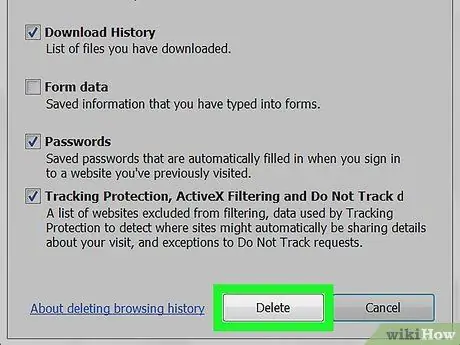
Hapi 6. Kliko Fshi
Shtë në fund të dritares.
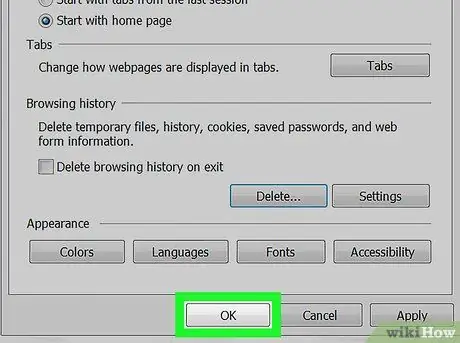
Hapi 7. Kliko Apliko, pastaj klikoni NE RREGULL.
Pas kësaj, ndryshimet do të konfirmohen. Tani, historia e shfletimit të Internet Explorer do të fshihet nga kompjuteri.
Metoda 7 nga 8: Versioni i desktopit i Safari
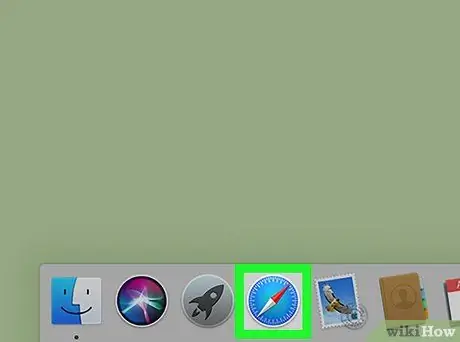
Hapi 1. Hapni Safari
Ky program shënohet me një ikonë blu të busullës në "Dock" të Mac.
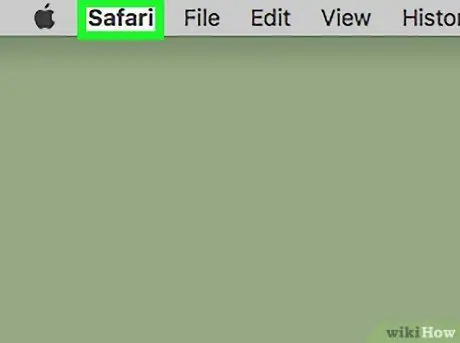
Hapi 2. Klikoni Safari
Shtë në këndin e sipërm të majtë të ekranit. Pas kësaj, do të shfaqet një menu zbritëse.
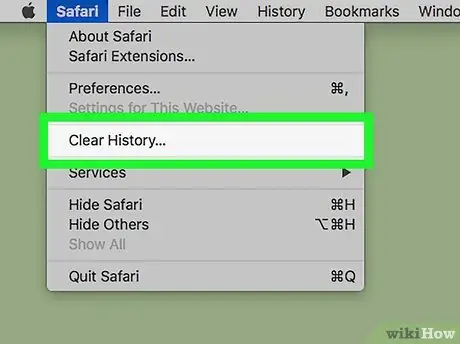
Hapi 3. Kliko Pastro historinë…
Shtë në krye të menysë zbritëse Safari ”.
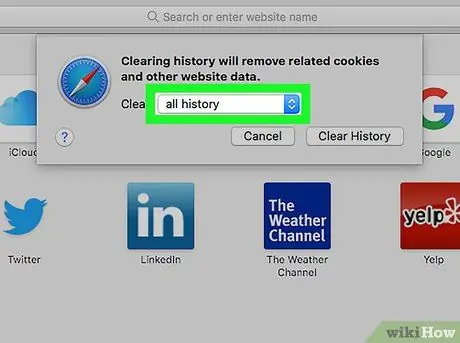
Hapi 4. Specifikoni intervalin kohor të fshirjes së historisë
Klikoni kutinë në të djathtë të tekstit "Pastro", pastaj klikoni në njërën nga opsionet e mëposhtme:
- “ ora e fundit (ora e fundit)
- “ sot "(sot)
- “ sot dhe dje (sot dhe dje)
- “ gjithë historinë ”(E gjithë historia e shfletimit)
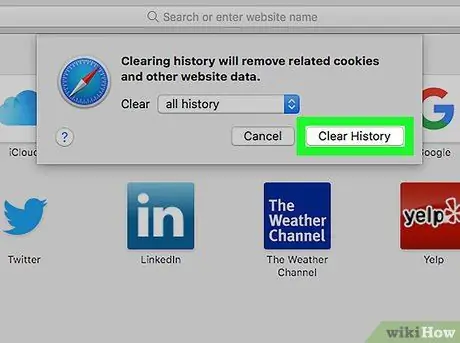
Hapi 5. Kliko Pastro historinë
Shtë në fund të dritares. Pas kësaj, historia e shfletimit të Safari do të fshihet nga kompjuteri.
Metoda 8 nga 8: Versioni celular Safari
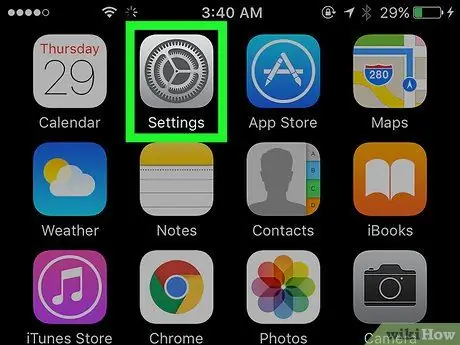
Hapi 1. Hapni menunë e cilësimeve të iPhone ("Cilësimet")
Kjo menu tregohet nga një ikonë gri e ingranazheve dhe zakonisht shfaqet në ekranin bazë.
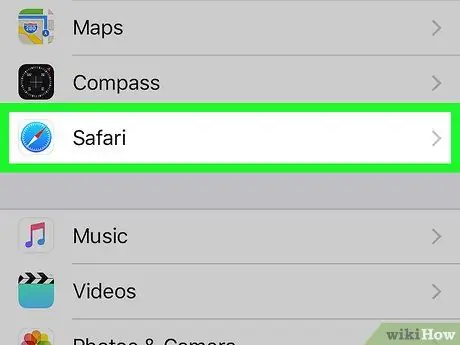
Hapi 2. Rrëshqitni ekranin dhe prekni Safari
Ky opsion është në të tretën e fundit të segmentit të opsioneve në faqen e cilësimeve.
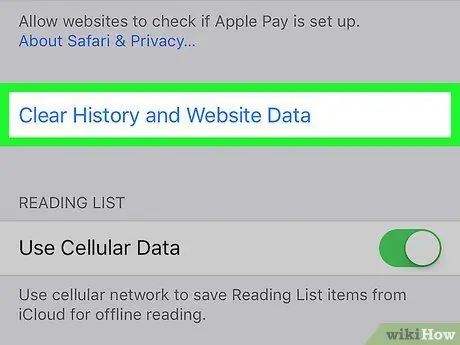
Hapi 3. Shkoni poshtë dhe trokitni lehtë mbi Pastro historinë dhe të dhënat e faqes në internet
Shtë në fund të faqes Safari.
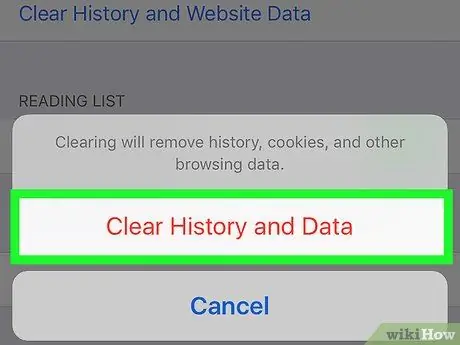
Hapi 4. Prekni Pastro historinë dhe të dhënat kur ju kërkohet
Pas kësaj, historia e shfletimit të Safari do të fshihet nga pajisja celulare.






